Using Team Chat in Planio » History » Revision 3
« Previous |
Revision 3/4
(diff)
| Next »
Shengnan Lyu, 04/12/2024 07:21 AM
Planioでチームチャットを設定¶
チームチャットを利用すると、スマートフォンやパソコンからリアルタイムでチームのメンバーと一緒に速やかに意思決定ができます。
プロジェクトの最新情報をどのデバイスからでも入手できますし、チームメンバーと話したい場合は直接連絡を取ることも可能です。
- Table of contents
- Planioでチームチャットを設定
1.チームチャットの使い方¶
- デスクトップクライアント、もしくはスマートフォンのPlanioで チームメンバー と直接チャットできます。
- チャットで チケットの内容について議論する ことができ、そのチャットはチケットから簡単にアクセスできるため、チケットに関する全てのディスカッションは1箇所にまとまります。
- メンションしたいユーザーの名前を書くことでメンションする ことができ、これにより迅速に質問することができます。メンションされたユーザーは通知を受け取るため、すぐに確認できます。
- 検索機能を使用すると 全てのチャットログ を調べることができます。誰もが特定のテーマに関して過去に何が話されたかを簡単に調べられ、不在の人も過去のチャット内容を追いかけることができます。
- Planio内で行われた アップデートに関するチャット通知 が表示されます。
2.Planioでチャットをアクティベートし、クレデンシャル情報を取得¶
Planioのアカウントにログインし、チームチャット機能を利用したいプロジェクトを選択してください。
ナビゲーションバーの モジュール タブに移動し、 チームチャット はインストール済みであることを確認してください。これはオプションの追加機能のため、使用するにはアップグレードが必要です。
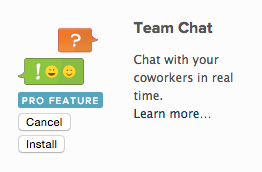
インストールが完了すると、画面の右下にチャットタブが表示されます。ここからチャットを開始できます。
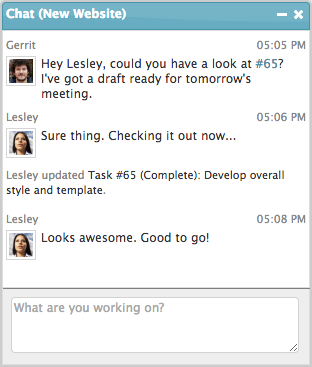
また、ナビゲーションバーに チャットログ タブがあります。これをクリックすると、すべてのチャットメッセージの履歴が表示されます。右側にはチャットのクレデンシャル情報が記載されているサイドバーがあります。 サーバーパスワード を確認するには、アカウントのパスワードを入力する必要があります。
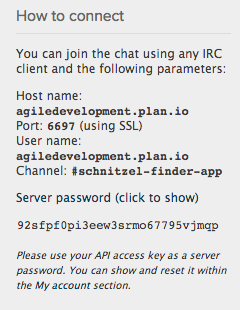
これらの情報はモバイルデバイスやデスクトップのIRCクライアントでチャットを設定するために必要です。
3.お気に入りのデバイスでチームチャットをセットアップ¶
以下からプラットフォームを選択してください:
 |
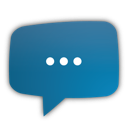 |
| Colloquy for iOS | AndroIRC for Android |
 |
 |
| Colloquy for Mac | Pidgin for Windows |
Updated by Shengnan Lyu 10 months ago · 3 revisions